Hyper-V 고급 세션 로그인 옵션이 없습니다.
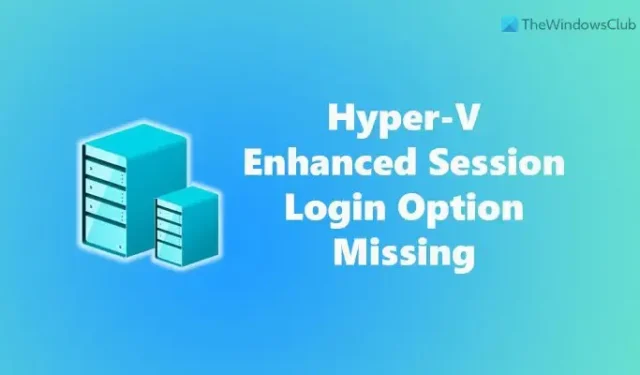
Hyper-V 고급 세션 모드에서 로그인 옵션이 누락된 경우 이 가이드에 따라 다시 가져올 수 있습니다. Hyper-V에서 고급 세션 모드를 켜면 보안 문제로 인해 로그인 화면이 비활성화될 수 있으므로 매우 일반적입니다. 그렇기 때문에 로그인 화면을 다시 가져오려면 고급 세션 모드를 일시적으로 비활성화해야 합니다.
Hyper-V 고급 세션 로그인 옵션이 없습니다.
Windows 컴퓨터에 Hyper-V 고급 세션 로그인 옵션이 없는 경우 다음 단계에 따라 활성화하십시오.
- Hyper-V에서 가상 머신을 시작합니다.
- 보기 버튼을 클릭합니다 .
- 고급 세션 옵션을 선택 취소하십시오 .
- Windows 설정을 엽니다.
- 계정 > 로그인 옵션 으로 이동합니다 .
- 보안 향상을 위해 이 장치의 Microsoft 계정에 대해서만 Windows Hello 로그인(권장) 버튼을 토글하여 끕니다.
- 보기 > 고급 세션을 클릭합니다 .
- 가상 머신을 다시 시작하십시오.
이러한 단계에 대해 자세히 알아보려면 계속 읽으십시오.
먼저 평소처럼 마우스를 사용할 수 있도록 고급 세션 모드를 비활성화해야 합니다. 이를 위해 Hyper-V에서 가상 머신을 시작합니다. 시작되면 상단 메뉴에 표시되는 보기 버튼을 클릭하고 고급 세션 옵션을 선택 취소합니다.
다시 시작하면 고급 세션 모드가 비활성화됩니다. 완료되면 Win+I를 눌러 가상 OS에서 Windows 설정 패널을 엽니다. 그런 다음 계정 섹션으로 이동하여 로그인 옵션 메뉴를 클릭합니다 .
여기에서 보안 향상을 위해 이 장치에서 Microsoft 계정에 대한 Windows Hello 로그인만(권장) 이라는 옵션을 찾을 수 있습니다 . 기본적으로 Windows 11에서는 켜져 있습니다. 끄려면 해당 버튼을 토글해야 합니다.
이렇게 하면 Windows Hello만 사용하는 대신 Windows 11 컴퓨터에서 모든 로그인 방법을 사용할 수 있습니다. RDP 또는 고급 세션 모드가 있기 때문에 Windows Hello가 항상 작동하지 않을 수 있으므로 로그인 화면이 비어 있을 수 있습니다.
Windows Hello 로그인 방법을 비활성화하면 고급 세션 모드를 다시 활성화할 수 있습니다. 이를 위해 Hyper-V 관리자의 상단 메뉴 표시줄에 표시되는 보기 버튼을 다시 클릭하고 고급 세션 옵션을 선택합니다.
다음으로 가상 머신을 다시 시작해야 합니다. 완료되면 아무 문제 없이 가상 머신에 로그인할 수 있습니다.
도움이 되었기를 바랍니다!
고급 세션을 활성화하려면 어떻게 해야 합니까?
Hyper-V에서 고급 세션을 활성화하려면 가상 머신 설정 패널에서 기능을 켜야 합니다. 이를 위해 Hyper-V 설정 마법사를 열고 고급 세션 모드 섹션으로 이동합니다. 여기서 고급 세션 모드 사용 이라는 옵션을 찾을 수 있습니다 . 이 확인란을 선택하고 확인 버튼을 클릭해야 합니다 . 그런 다음 가상 머신을 다시 시작하고 보기 > 고급 세션을 클릭합니다 .
Hyper-V 원격 관리를 어떻게 활성화합니까?
Hyper-V 원격 관리를 활성화하려면 고급 세션을 켜야 합니다. 즉, 고급 세션은 Hyper-V에서 RDP 또는 원격 데스크톱 프로토콜을 켜는 역할을 합니다. 활성화하려면 앞서 언급한 단계를 수행하여 작업을 완료할 수 있습니다.


답글 남기기